• مسجل في: حلول إزالة قفل الشاشة • حلول مجربة
Apple هي واحدة من الشركات الرائدة في تطوير الهواتف الذكية التي قدمت للعالم مجموعة معاصرة من الميزات غير الشائعة فى شركات الهواتف الذكية الرائدة الأخرى. تم عرض إحدى الخصائص المميزة الرئيسية لشركة Apple في بروتوكولات الأمان الحالية الخاصة بها. ينظر إلى حساب Apple على أنه أحد أهم بيانات اعتماد أجهزة iPhone و iPad المسئولة عن توصيل التطبيقات والبيانات المتنوعة والاحتفاظ بها. أبلغ العديد من المستخدمين عمومًا عن مواقف غير عادية أدت إلى تعطيل حساب Apple الخاص بهم. توجد عدة أسباب يمكن ربطها بتعطيل حساب Apple. التأثير الرئيسي المرتبط به هو فقدان البيانات غير الضروري بعد تعليق جميع المنتجات التي تم شراؤها مع الحساب بمرور الوقت. تقدم لك هذه المقالة نظرة عامة رائعة حول الأسباب الرئيسية التي تؤدي إلى تعطيل حساب Apple الخاص بك ، متبوعة بالآليات المرتبطة التي يمكن تجربتها لتأمين الحساب.
الجزء 1. لماذا تم تعطيل حساب Apple؟
تعمل أجهزة Apple iPhone و iPad وغيرها من الأجهزة على نظام تشغيل واحد ، ببروتوكولاتها الخاصة وآلياتها الفريدة التي تميزها عن موديلات الهواتف الذكية الأخرى في السوق. تؤمن Apple بتأمين البيانات وتحديد هوية مستخدميها من خلال أحدث إجراءات الأمان. في ظل هذه الظروف ، يمكن للمستخدم عادةً تعطيل حساب Apple الخاص به بدون داعى. عندما تواجه مثل هذا الموقف ، هناك العديد من الرسائل التي قد يتم عرضها على جهازك بشأن تعطيل الحساب. تظهر هذه الرسائل عادةً في المواقف التي تنوي فيها تسجيل الدخول إلى بعض البرامج باستخدام معرف Apple المرتبط. أكثر الرسائل شيوعًا التي تظهر على الشاشة هي:
- "تم تعطيل معرف Apple هذا لأسباب أمنية."
- "لا يمكنك تسجيل الدخول لأنه تم تعطيل حسابك لأسباب أمنية."
- "تم قفل معرف Apple هذا لأسباب أمنية."
عادة ما تصور الرسائل التي تم ذكرها أعلاه خللًا أمنيًا أدى إلى تعطيل معرف Apple المرتبط. ومع ذلك ، يمكن أن تكون هناك عدة أسباب من شأنها أن تؤدي إلى مثل هذه الظروف ، والتي يمكن أن نوضحها على النحو التالي.
- قد يكون هناك محاولات متعددة غير صحيحة لتسجيل الدخول على معرف Apple الخاص بك.
- من الممكن أن يكون أي مستخدم قد أدخل أسئلة أمان غير صحيحة عدة مرات.
- تم إدخال المعلومات الأخرى المرتبطة بمعرف Apple بشكل غير صحيح عدة مرات.
الجزء 2. هل تلقيت رسالة تفيد بـ "تم تعطيل حسابك في متجر App Store و iTunes" وهى مماثلة لرسالة "تم تعطيل معرف Apple لأسباب أمنية"؟
هناك العديد من الحالات التي تواجه فيها مثل هذه الرسائل حيث يتم تقييد استخدامك لمتجر التطبيقات و iTunes. يمكن أن تأتي هذه الرسائل في شكل "تم تعطيل حسابك في متجر App Store و iTunes". من خلال مراقبة هذه الرسالة الفورية ، تم اكتشاف أن الرسالة المتنوعة لا تتعلق بالرسالة الشائعة الأخرى "تم تعطيل معرف Apple هذا لأسباب أمنية". ترتبط ديناميكيات التقييد من استخدام App Store و iTunes بالأرصدة المتبقية التي ظلت عالقة لبعض الوقت على حساب Apple الخاص بك. عادةً ، قد تواجه بعض المشكلات فى الفواتير الغير مدفوعة على iTunes أو App Store. يمكن حل هذه المشكلة من خلال طرق بسيطة في مثل هذه الظروف حيث يمكنك الوصول إلى معلومات الحساب والتحقق من معلومات الفواتير الأساسية أو تحديث طريقة الدفع باتباع الإعدادات الأخرى المرتبطة بدفع الفواتير. بسبب الفشل في الوصول إلى حسابك ، يتعين عليك الاتصال بدعم Apple والبحث عن كشوف الفواتير والدفع لتصفية جميع المستحقات المتبقية. لقد فكرت Apple في تغطية جميع بروتوكولات الأمان بشكل مثالى ، فقد يكون لديك رسوم متبقية على حساب Apple غير مدفوعة من قبل بطاقة الائتمان المرتبطة بحسابك والتي من شأنها يمكن أن تؤدي إلى تعطيل حساب Apple الخاص بك بشكل مباشر.
على الرغم من أنه يمكن تعطيل حسابات Apple بشكل عام بسبب عدم دفع الفواتير ، إلا أن هناك العديد من الأسباب الأمنية التي قد تقيدك في اكتشاف وشراء منتجات مختلفة عبر App Store و iTunes. لذا فمن الضروري بالنسبة لك ، كمستخدم Apple ، أن تكون على دراية بكافة المشكلات المتعلقة بحساب Apple الخاص بك.
الجزء 3. نصيحتين لفتح حساب Apple المعطل
نظرًا لأن هذه المقالة توفر لك نظرة عامة مفصلة حول الأسباب التي أدت إلى تعطيل حساب Apple الخاص بك ، فإن هذه المقالة تنظر أيضًا في تزويدك ببعض النصائح والحيل التي من شأنها أن ترشدك في فتح حساب Apple الخاص بك بكفاءة واستخدامه بسهولة.
إلغاء قفل حساب Apple المعطل باستخدام Dr.Fone
يتمثل العلاج الأول الذي يمكن تجربته بشكل فعال فى مثل هذه المواقف التي تتضمن حساب Apple معطل فى استخدام برنامج تابعة لجهة خارجية. تعد أدوات الطرف الثالث المخصصة شائعة جدًا في السوق وتوفر للمستخدمين خدمات مناسبة تسمح لهم بإلغاء قفل أجهزتهم بسهولة. من بين هذه القائمة غير المحدودة من البرامج ، تقدم لك هذه المقالة برنامجاً معينًا يوفر لك ميزات فريدة بواجهة مستخدم بسيطة و يمكن فهمها بسهولة. Dr. Fone – Screen Unlock (iOS) حيث يوفر لك بيئة مثالية من شأنها أن تقودك إلى إلغاء تعطيل حساب Apple الخاص بك بسهولة. هناك عدة أسباب تجعل هذا البرنامج الخيار الأول للمستخدمين في جميع أنحاء العالم ، والتي يمكن أن نوضحها على النحو التالي:
- يمكنك بسهولة إلغاء قفل جهاز iPhone الخاص بك إذا نسيت كلمة المرور عن طريق الخطأ في أي وقت.
- يحمي البرنامج أجهزة iPhone أو iPad من حالة التعطل.
- يمكن أن يعمل مع أي موديل لأجهزة iPhone أو iPad أو iPod Touch.
- البرنامج متوافق مع أحدث إصدارات iOS.
- لا يلزم أن يكون لديك iTunes لفتح قفل جهازك.
- منصة سهلة الاستخدام للغاية ولا تتطلب خبرة فنية.
بينما تفهم الأسباب الأساسية التي تقودك إلى حقيقة أن Dr.Fone هو الخيار الأنسب لإلغاء تأمين حساب Apple المعطل الخاص بك ، فإن الخطوات التالية تشرح الدليل الذي سيساعدك في إلغاء قفل جهازك بسهولة.
الخطوة 1: توصيل الأجهزة وتشغيلها
في البداية ، من المهم تحميل البرنامج وتثبيته باتباع جميع الإرشادات التي تظهر على الشاشة بشكل فعال. بعد ذلك ، تحتاج إلى تشغيل البرنامج وتوصيل جهاز Apple الخاص بك عبر اتصال USB.
الخطوة 2: حدد إلغاء قفل الشاشة
مع وجود النافذة الرئيسية في المقدمة ، سيُطلب منك النقر على أداة "Screen Unlock" من قائمة الخيارات لفتح شاشة جديدة. في الشاشة الجديدة ، سيُطلب منك تحديد الخيار الأخير "Unlock Apple ID" لبدء العملية.
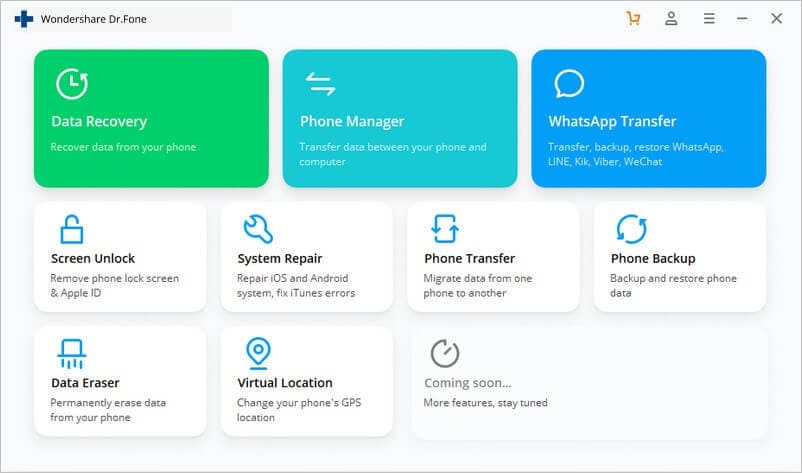
الخطوة 3: الوثوق بجهاز الكمبيوتر والوصول إلى إعدادات الجهاز
عبر جهاز Apple ، تحتاج إلى تحديد خيار "Trust" فى المطالبة التي تتلقيها على الهاتف. بعد ذلك ، تحتاج إلى فتح "إعدادات" جهازك وبدء إعادة تشغيل جهاز Apple الخاص بك.

الخطوة 4: إلغاء قفل الجهاز
ستبدأ عملية إلغاء القفل فورًا ، وسيقوم البرنامج بتنفيذ العملية الكاملة بشكل تلقائى. ستظهر رسالة فورية على سطح المكتب توضح إكتمال العملية. الجهاز مفتوح الآن بنجاح.
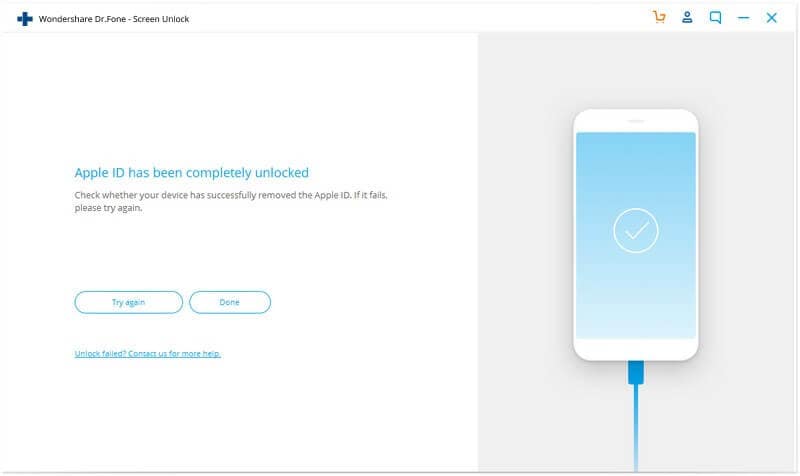
إلغاء قفل حساب Apple المعطل باستخدام التحقق من Apple
الطريقة الأخرى التي يمكن اختبارها بشكل فعال هي التحقق من Apple الذي يسمح لنا بإزالة كافة الحواجز المتعلقة بالعملية بسهولة. لإلغاء قفل حساب Apple المعطل بشكل فعال باستخدام عملية التحقق من Apple ، تحتاج إلى اتباع الخطوات الموضحة بالتفصيل.
الخطوة 1: افتح موقع ويب iForgot
تحتاج إلى فتح موقع iForgot لاختبار عملية التحقق. عند فتح البرنامج ، قم بتوفير بيانات الاعتماد المناسبة التي يعمل عليها جهاز Apple الخاص بك. يشار إلى هذا باسم معرف Apple الخاص بك الذي تم استخدامه للجهاز.

الخطوة 2: تقديم التفاصيل الشخصية
أثناء متابعة عملية التحقق ، هناك العديد من التفاصيل الشخصية التي يتم استخدامها للتحقق من صحة المستخدم. أنت مطالب بالإجابة على كافة أسئلة الأمان ، وتقديم جميع الأرقام إذا طُلب منك ذلك.

الخطوة 3: استخدام رمز التحقق
سترسل المنصة رمز تحقق يسمح لك بإلغاء قفل جهازك باستخدام مفتاح الاسترداد المقدم. اضغط على " Unable to access your [device]"؟ للسماح للمنصة بإرسال تحقق مكون من ستة أرقام إلى رقم الهاتف المرفق بمعرف Apple. يمكنك ببساطة استخدامه مع كلمة مرور معرف Apple لفتح قفل حسابك.

الخلاصة
قدمت لك هذه المقالة دليلاً تفصيلياً حول الأسباب الحالية التي قد تؤدي إلى تعطيل حساب Apple الخاص بك ، متبوعة بنصائح مختلفة يمكن اتباعها لتغطية مشاكلك المتنوعة بكفاءة.
iPhone خطأ
- استعادة بيانات iPhone
- استرداد علامات تبويب Safari المحذوفة من iPad
- إلغاء حذف مقاطع فيديو iPod
- استعادة البيانات المحذوفة أو المفقودة من iPhone 6 Plus
- استعادة البيانات من جهاز iPad التالف بسبب المياه
- استعادة الفيلم المفقود من iPod
- استرداد البيانات المفقودة من جهاز iPhone مكسور
- استعادة البيانات من كلمة مرور iPhone
- استعادة رسائل الصور المحذوفة من iPhone
- استرداد مقاطع الفيديو المحذوفة من iPhone
- استعادة بيانات iPhone لا تعمل بشكل دائم
- برنامج Internet Explorer لأجهزة iPhone
- استرداد البريد الصوتي المحذوف
- تعليق iPhone على شاشة شعار Apple
- جهات الاتصال مفقودة بعد تحديث iOS 13
- أفضل 10 برامج لاستعادة بيانات iOS
- حلول مشاكل iPhone
- iPhone "مشكلة إعدادات"
- إصلاح فون الرطب
- iPhone "مشاكل لوحة المفاتيح"
- iPhone "مشكلة الصدى"
- iPhone "مستشعر القرب"
- iPhone مقفلة
- iPhone "مشاكل الاستقبال"
- مشاكل iPhone 6
- مشاكل الهروب من السجن iPhone
- iPhone "مشكلة الكاميرا"
- iPhone "مشاكل التقويم"
- iPhone "مشكلة الميكروفون"
- فون تحميل المشكلة
- iPhone "القضايا الأمنية"
- iPhone "مشكلة الهوائي"
- الحيل فون 6
- العثور على iPhone بلدي مشاكل
- iPhone المسألة فيس تايم
- iPhone مشكلة GPS
- iPhone مشكلة فيس بوك
- iPhone "مشاكل الصوت"
- iPhone "مشكلة اتصال"
- مشكلة منبه iPhone
- iPhone "المراقبة الأبوية"
- إصلاح فون الإضاءة الخلفية
- iPhone "حجم المشكلة"
- تنشيط فون 6s
- iPhone المحموم
- iPhone جهاز الالتقاط الرقمي
- استبدال البطارية فون 6
- iPhone البطارية
- iPhone "شاشة زرقاء"
- iPhone "للبطارية"
- iPhone "مشكلة البطارية"
- استبدال iPhone الشاشة
- iPhone "شاشة بيضاء"
- فون متصدع الشاشة
- إعادة تعيين كلمة المرور في البريد الصوتي
- iPhone "مشكلة استدعاء"
- iPhone "مشكلة الجرس"
- iPhone "مشكلة الرسائل النصية"
- iPhone "لا مشكلة الاستجابة"
- iPhone "مشاكل المزامنة"
- مشاكل شحن iPhone
- iPhone "مشاكل البرامج"
- iPhone "سماعة رأس المشاكل"
- iPhone "مشاكل الموسيقى"
- iPhone "مشاكل البلوتوث"
- iPhone "مشاكل البريد الإلكتروني"
- تحديد فون مجددة
- iPhone لا يمكن الحصول على اتصال بريد
- iPhone هو "توصيل ذوي" لايتون